
Talvez você não aguente mais jogar seus jogos favoritos na pequena tela do Android. Para isso, vamos apresentar as soluções perfeitas para você. Neste artigo, mostraremos três excelentes métodos de jogar jogos de Android no PC para que você possa aproveitar seus games favoritos em uma tela maior.
Soluções para Jogar Jogos Android no PC
Jogar Jogos Android no PC com o AirMore
O AirMore é um aplicativo mobile muito popular para o gerenciamento de aparelhos Android. Especialmente para amantes de games, ele pode ser usado para jogar games no Mac ou Windows (o aparelho precisa rodar Android 5.0 ou superior). É muito fácil de usar e você pode configurá-lo rapidamente.
- Baixe o programa no Google Play e instale-o no seu celular.
- Visite o site do AirMore e clique em “Execute AirMore Web para Conectar”.
- Escaneie o código QR com o seu celular para conectar.
- Depois da conexão, clique no ícone “Refletor” na interface principal. Uma janela de notificação aparecerá tanto no celular quanto no computador.
- Clique em “COMEÇAR AGORA” no seu celular e o aplicativo começará a espelhar todo o conteúdo do celular na tela do computador em tempo real
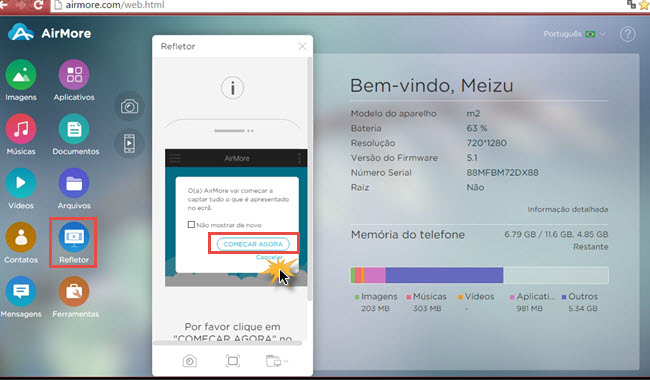
Dessa forma, você poderá rodar jogos de Android no computador com o AirMore. Desde que sua conexão Wi-Fi esteja estável e rápida, essa ferramenta vai lhe proporcionar uma excelente experiência.
Jogar Jogos Android no PC com o BlueStacks
O BlueStacks é um emulador Android prático que oferece aos seus usuários uma série de funções, como a capacidade de baixar jogos e se conectar à nuvem. Ainda que seja uma ferramenta gratuita para o teste de aplicativos Android por parte dos desenvolvedores, também é possível usá-lo para jogar games.
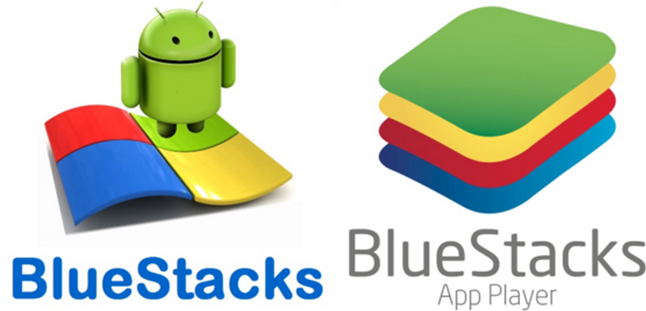
- Vá até BlueStacks.com para baixar e instalar o app.
- Inicie o aplicativo no PC e você verá uma solicitação de tornar a App Store disponível. Também será necessário fornecer seus dados do Google.
- Vá até o canto superior direito do programa e você verá uma barra de procura. Busque pelos jogos que desejar e instale-os.
- Clique na aba “Meus Apps”, inicie o jogo e jogue seus games Android favoritos na tela grande do computador.
Jogar Jogos Android no PC com o GenyMotion
O GenyMotion é outro emulador de Android bastante popular disponível no mercado. Este programa impressiona pelos seus recursos e pela sua velocidade de operação. Ele permite que você instale jogos arrastando e soltando para aproveitá-los em uma tela maior.
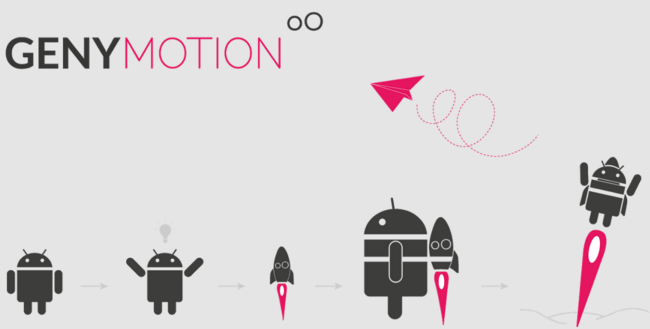
- Primeiro, você precisa visitar o site do app e registrar uma nova conta.
- Depois, vá até a página de download e baixe o aplicativo.
- Depois de instalado, faça login com a conta registrada.
- No primeiro acesso, você terá que adicionar o seu aparelho Android e baixar uma versão que seja compatível com o seu dispositivo.
- Depois que o download for feito e instalado, você pode clicar em “Jogar” para começar o emulador. Assim como em outros celulares Android, a primeira inicialização ativará a instalação.
Quando estiver pronto, você poderá usar a busca do Windows para procurar a localização deste app para Android. Arraste e solte o arquivo APK do jogo na janela do GenyMotion para fazer a transferência. Quando terminado, você poderá rodar jogos Android no computador facilmente.
Comparação:
O AirMore foi projetado para usuários Android e é muito fácil de usar. Desde que os jogos possam ser acessados no seu próprio celular, usando o Refletor você também poderá jogá-los no seu Windows ou Mac. Se formos comparar, o BlueStacks e o GenyMotion são mais indicados para desenvolvedores Android e usuários mais experientes, já que são mais complicados de usar para usuários iniciantes. A performance e a experiência que o hardware original proporciona são muito melhores do que os obtidos através destes emuladores, mas as soluções de como jogar jogos Android no PC acima vão lhe dar a possibilidade de curtir seus games Android favoritos em uma tela maior.

Deixe seu Comentário